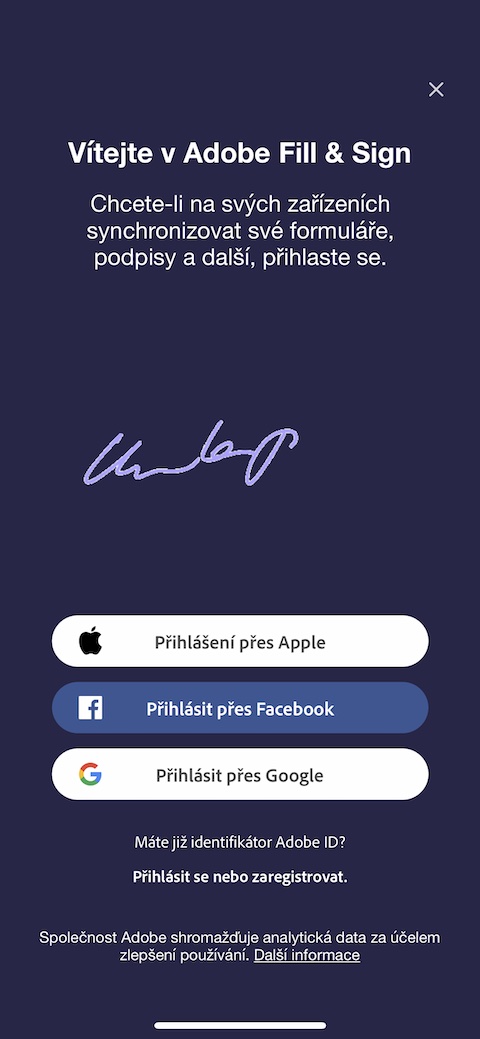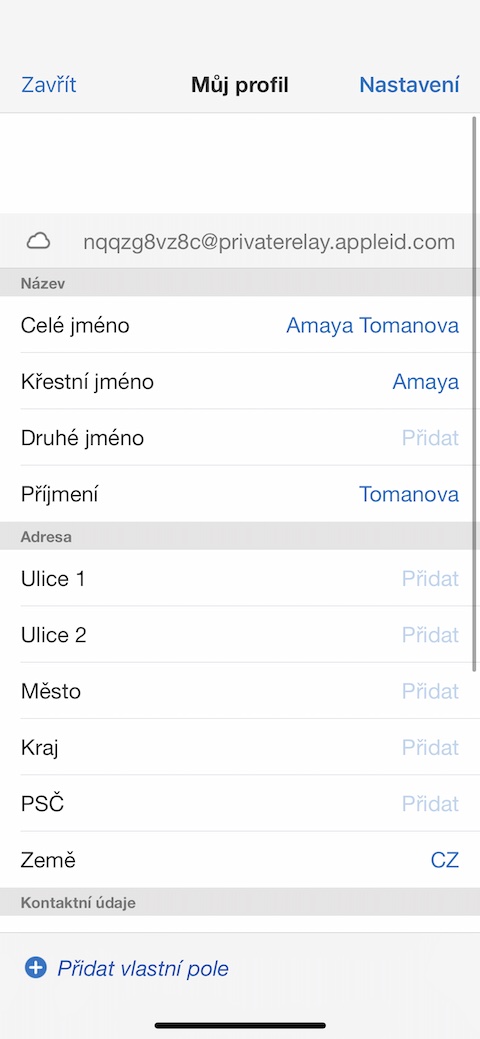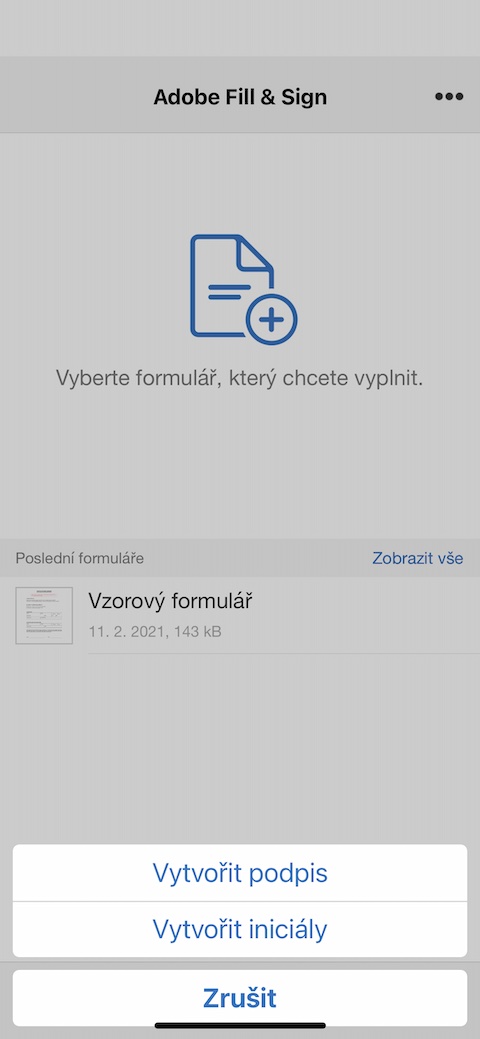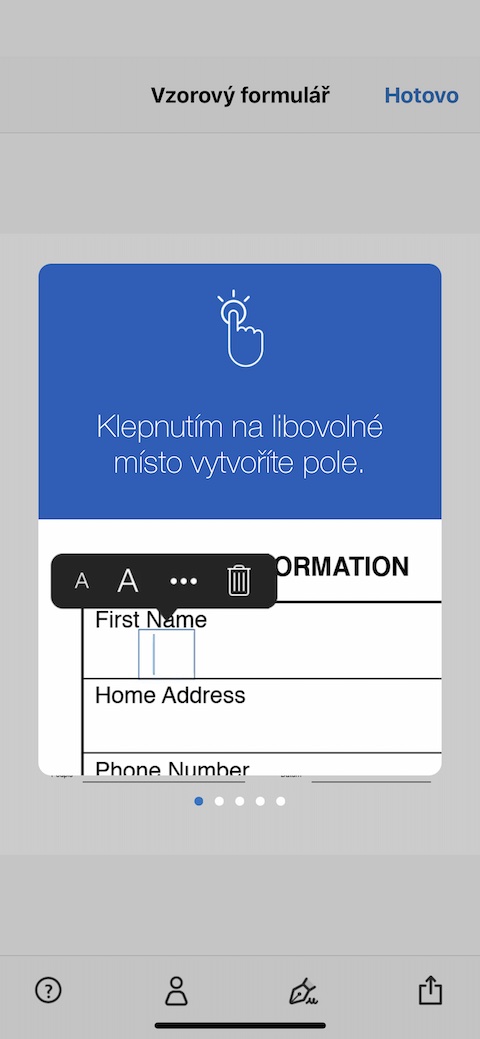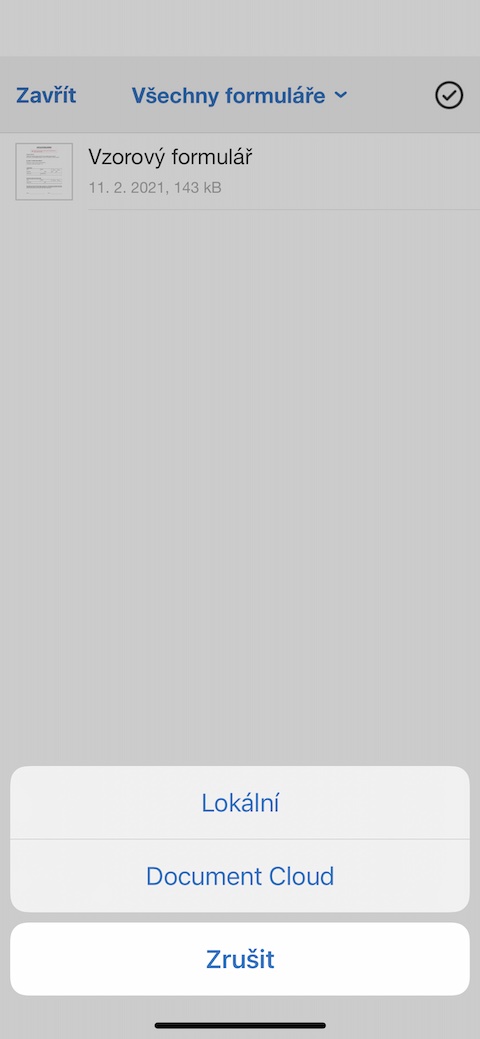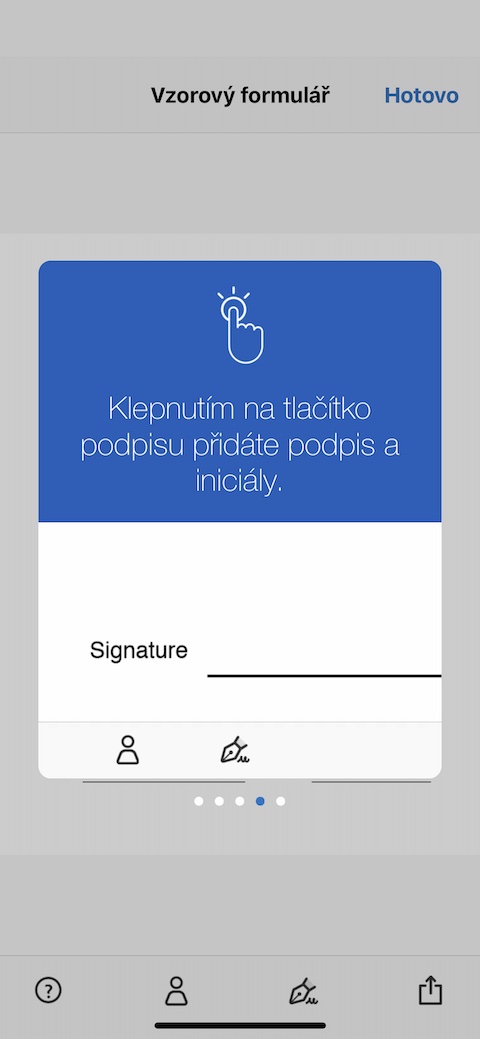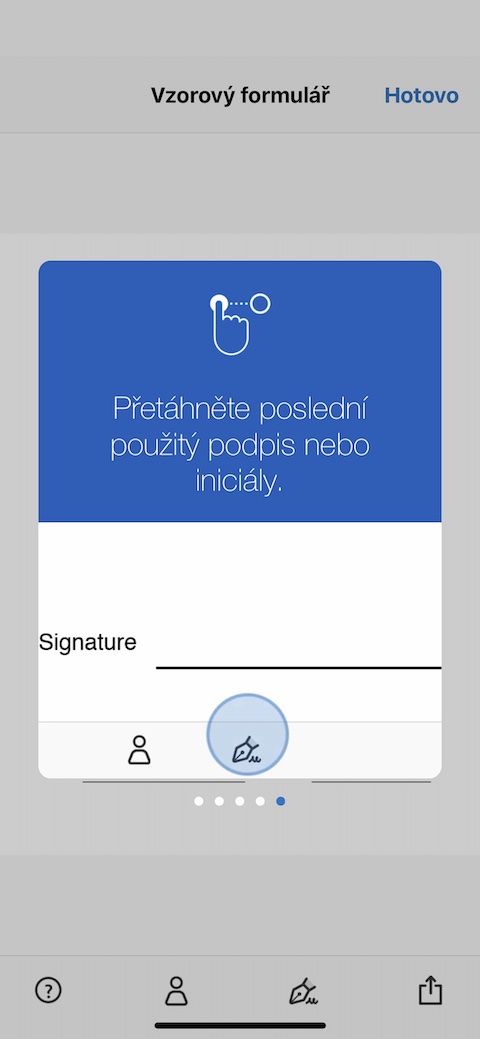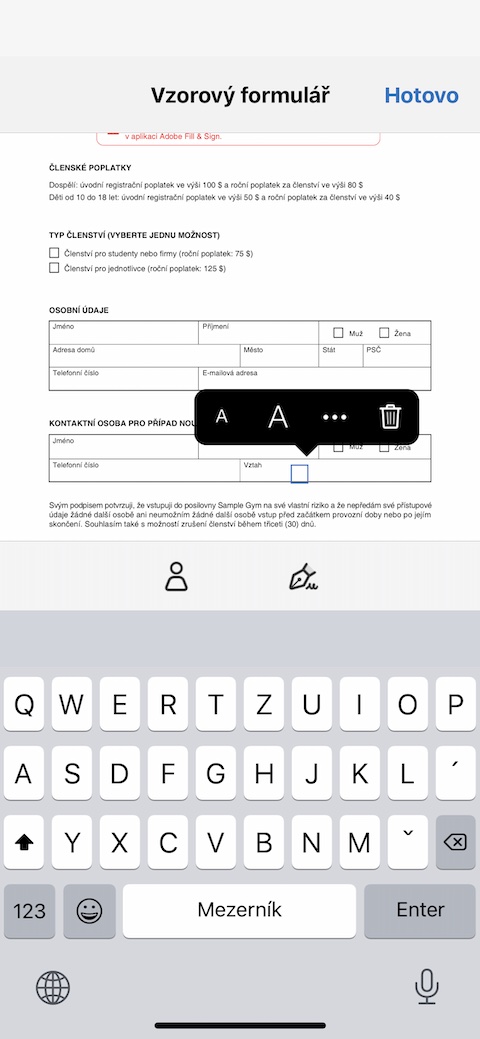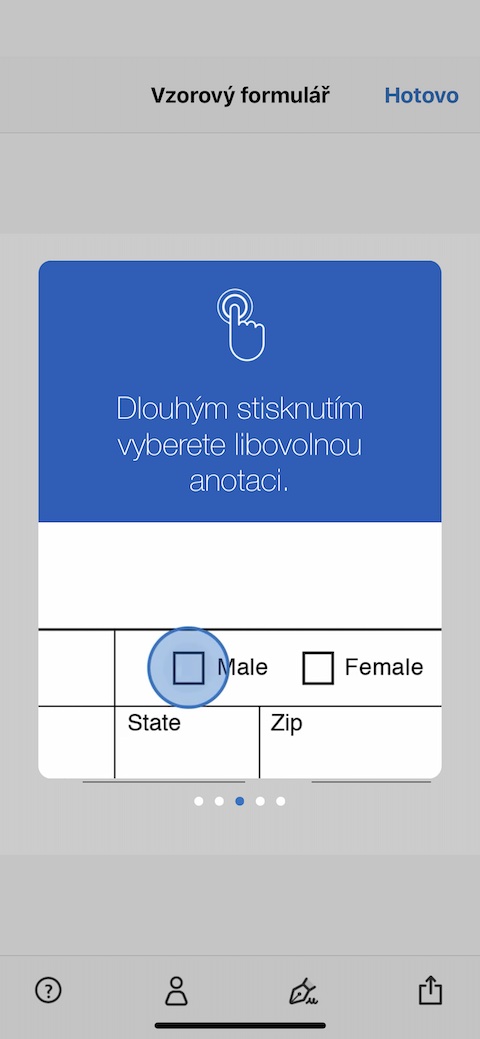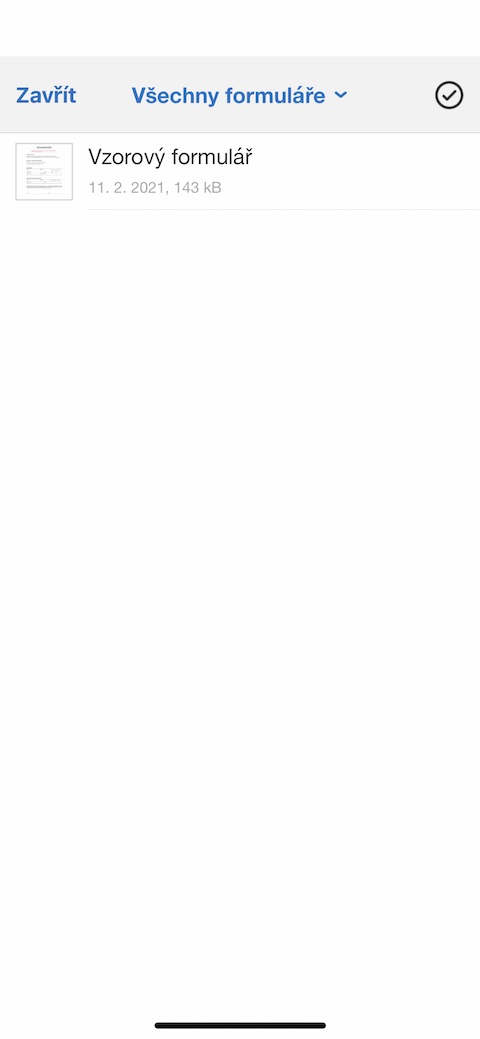최신 기술과 다양한 응용 프로그램 덕분에 PDF 형식의 문서를 작업할 때 더 이상 컴퓨터에만 국한되지 않아도 됩니다. 이러한 응용 프로그램에는 예를 들어 Adobe Fill & Sign이 포함되며 오늘 기사에서 자세히 살펴보겠습니다.
그것은 수 관심을 가져라

브즐레드
애플리케이션을 실행한 후 먼저 로그인하거나 회원가입을 해야 합니다. 이러한 목적으로 Adobe 계정이나 Apple로 로그인을 포함한 일반적인 방법을 사용할 수 있습니다. Adobe Fill & Sign 애플리케이션 자체의 인터페이스는 간단하고 명확합니다. 메인 화면의 오른쪽 상단에는 구독 취소 또는 피드백 보내기 버튼이 있고, 중간 부분에는 새 양식을 추가하기 위한 버튼이 있습니다. 하단 표시줄에는 서명 및 이니셜을 생성하는 버튼과 함께 프로필을 편집하거나 생성할 수 있는 버튼이 있습니다.
함수
iPhone의 크기가 상대적으로 작기 때문에 Adobe Fill & Sign 응용 프로그램은 일상적인 PDF 파일 작업에 적합하지 않습니다. 그러나 예를 들어 PDF 파일을 수신하여 PDF 파일을 받는 경우에는 확실히 유용한 도우미입니다. 이메일로 작성하면 iPhone 외에는 아무것도 없습니다. 신청서에서는 서명, 이니셜 등 필요한 모든 데이터를 편리하게 미리 입력할 수 있으며, 샘플 양식에서 입력 내용을 테스트할 수 있습니다. 이 애플리케이션은 제스처와 길게 누르기를 지원하므로 최대 몇 분만에 양식을 작성하는 것이 쉬워집니다. 완성된 양식을 일반적인 방법으로 쉽게 공유할 수 있으며, 항상 명확한 도움을 받을 수 있습니다. 이 응용 프로그램에는 파일 저장 기능도 포함되어 있으므로 항상 모든 양식을 사용할 수 있습니다. 전자 양식 외에도 응용프로그램을 사용하여 스캔한 양식을 작성하고 서명할 수 있으며, 이를 쉽게 PDF로 변환하여 보낼 수 있습니다.